Multi-QR kód je kombinace více časových QR kódů.
Při čtečkování hodinových úkonů musí pracovník obvykle sejmout kód 2x. Jednou na začátku a pak nakonec, když úkon dokončí. Když bude chtít pracovník zaznamenat například 3 provedené úkony u klienta, bude muset 6x sejmout příslušný QR kód. Aby si práci zjednodušil, může použít časové QR kódy. Poté mu stačí sejmout jen 3x časový QR kód.
Výhoda Multi-QR kódů spočívá v tom, že pracovník kód sejme jen jednou a napočítají se naráz 3 provedené úkony (úkonů může být i více).
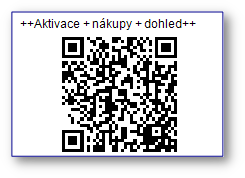
Příklad Multi-QR kódu.
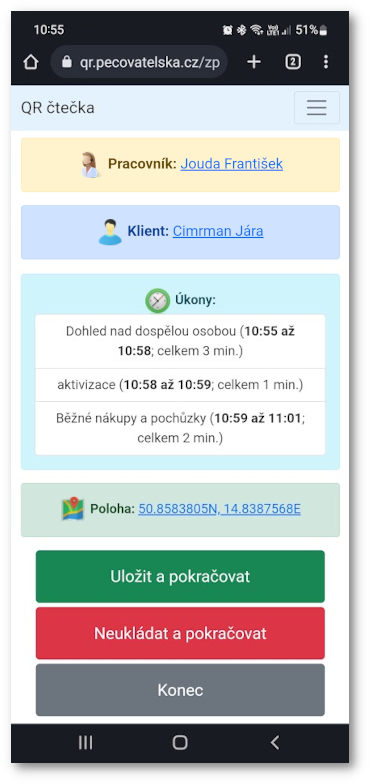
Příklad sejmutí Multi-QR kódu na mobilním zařízení.
Na obrazovce zařízení je zobrazen Pracovník, Klient a Úkony - stejně jako v případě časového QR kódu - jen je úkonů více.
![]() Poznámka: Po klepnutí na zelené tlačítko Uložit a pokračovat se znovu přepočítá čas OD-DO. Zobrazený čas je orientační. Finální čas se tedy může lišit v závislosti na době, kdy pracovník stiskne zelené tlačítko.
Poznámka: Po klepnutí na zelené tlačítko Uložit a pokračovat se znovu přepočítá čas OD-DO. Zobrazený čas je orientační. Finální čas se tedy může lišit v závislosti na době, kdy pracovník stiskne zelené tlačítko.
Jak vytvořit Multi-QR kód?
Multi-QR kódy můžete snadno vytvořit v okně Smlouvy na záložce "QR". Multi kódů může být i více (viz obrázek).
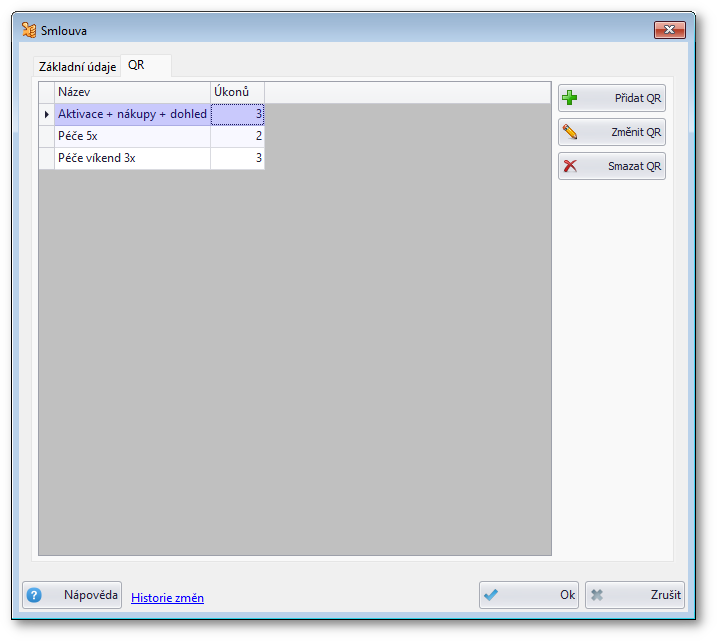
Okno smlouvy - záložka QR.
Nový Multi-QR kód přidáte pomocí tlačítka ![]() "Přidat QR" na pravém panelu. V nově otevřen okně zaškrtnete v tabulce, které úkony budou zahrnuty do QR kódu (viz obrázek).
"Přidat QR" na pravém panelu. V nově otevřen okně zaškrtnete v tabulce, které úkony budou zahrnuty do QR kódu (viz obrázek).
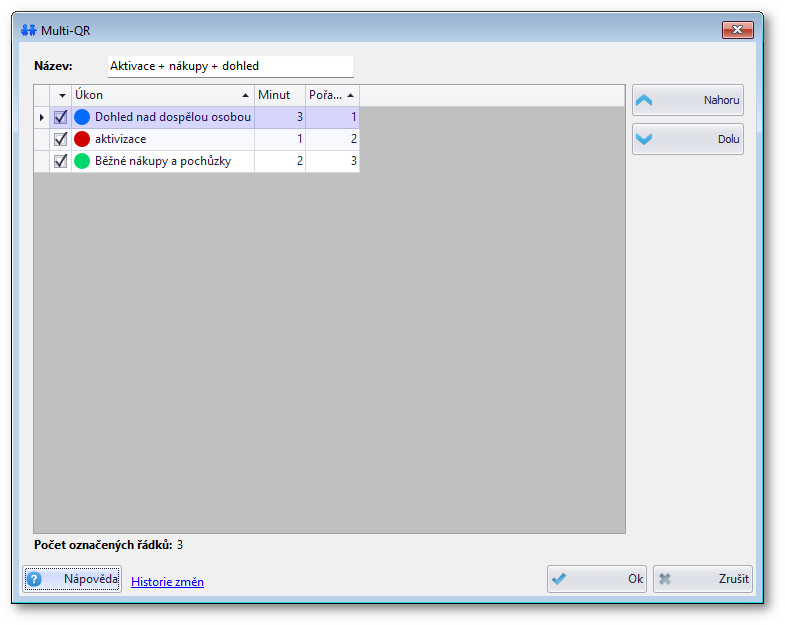
Příklad okna s Multi-QR kódem.
V tomto okně můžete upravit čas, po který se bude úkon počítat - viz sloupeček "Minut". Zároveň lze nastavit pořadí, jak úkony půjdou za sebou, pomocí tlačítek ![]() Nahoru a
Nahoru a ![]() Dolu.
Dolu.
Na obrázku je vidět, že prvním úkonem v pořadí je "Dohled ..." a bude trvat 3 minuty. Poté následuje úkon "aktivizace" s 1 minutou. Nakonec se provede "nákup" s 2 minutou délkou. Tento příklad je čistě ilustrativní. Úkonů může být více a mohou trvat delší dobu.
![]() Poznámka: Aby se kódy zobrazily v tabulce musí být jednotka úkonu "hod" (viz číselník úkonů nebo QR kódy - časové).
Poznámka: Aby se kódy zobrazily v tabulce musí být jednotka úkonu "hod" (viz číselník úkonů nebo QR kódy - časové).
![]() Upozornění: Program na skenování QR kódů nijak nekontroluje "křížení" časových nebo Multi-QR kódů a dovolí je uložit. Je tedy na zodpovědnosti pracovníka, kdy sejme příslušný kód. Pokud je kód pořízen chybně, stále se dá opravit v PC IS "Pečovatelská služba".
Upozornění: Program na skenování QR kódů nijak nekontroluje "křížení" časových nebo Multi-QR kódů a dovolí je uložit. Je tedy na zodpovědnosti pracovníka, kdy sejme příslušný kód. Pokud je kód pořízen chybně, stále se dá opravit v PC IS "Pečovatelská služba".
![]() Poznámka: Multi-QR kódy lze libovolně kombinovat s běžnými, časovými i záznamovými nebo docházkovými QR kódy. Takové používání je dokonce žádoucí a vede k přesnějším výsledkům. Jen je potřeba dát pozor, aby se kódy zbytečně časově "nekřížili".
Poznámka: Multi-QR kódy lze libovolně kombinovat s běžnými, časovými i záznamovými nebo docházkovými QR kódy. Takové používání je dokonce žádoucí a vede k přesnějším výsledkům. Jen je potřeba dát pozor, aby se kódy zbytečně časově "nekřížili".
Kde vytisknu Multi-QR kódy?
Tisk QR kódů najdete v agendě Klientů / Tisk / "Výkaz úkonů - Multi-QR kódy - (označeným)".
![]() Upozornění: Doporučený počet úkonů v Multi-QR kódu je 2 až 5. Lze použít samozřejmě i vyšší počet. Pokud počet úkonů převýší určitou mez, je možné, že vytisknutý QR kód bude nečitelný nebo bude hůře čitelný pro starší zařízení.
Upozornění: Doporučený počet úkonů v Multi-QR kódu je 2 až 5. Lze použít samozřejmě i vyšší počet. Pokud počet úkonů převýší určitou mez, je možné, že vytisknutý QR kód bude nečitelný nebo bude hůře čitelný pro starší zařízení.
Co se musí udělat pro zpracování nasnímaných kódů
Nasnímané kódy se objeví v PC IS "Pečovatelská služba" v agendě Čárové kódy / Zpracovat informace ze čteček. Zde je třeba klepnutím na tlačítko "Zpracovat" nasnímané kódy buď zahodit, nebo upravit nebo přímo vložit do tabulky "Péče".